カスタムレポート
カスタムレポートで、必要なデータを自由自在に組み合わせましょう
🦅 システムですぐに見つからないレポートも、カスタムレポートなら簡単に作成することができます。ゲスト情報、宿泊情報、料金、メモなど、各項目で絞り込み検索(フィルタリング)が可能なので、必要な情報に素早くアクセスできます。
この記事では、カスタムレポートについてご紹介します。
💡 このレポートは、関連するデータの更新内容がリアルタイムで反映されます。
目次
カスタムレポート画面ではではどのような情報を確認できますか?
カスタムレポートへアクセスする手順
- メインメニューから「レポート」アイコンをクリックします。
- サブメニューから「会計帳票」をクリックします。
- サブメニューから「カスタムレポート」をクリックします。

カスタムレポート画面ではではどのような情報を確認できますか?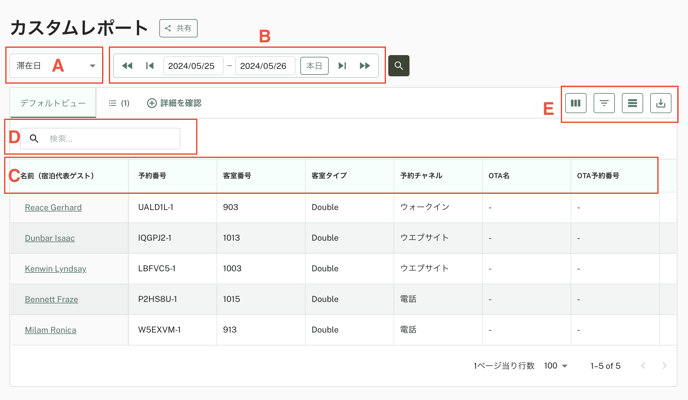
(A) 表示の種類
このフィールドをクリックすると、「滞在日」「予約作成日」「到着」「出発」「キャンセル日」「予約作成日」の表示を切り替えることができます。
(B) 日付の選択
- 日付選択フィールドをクリックして、特定の日付または日付範囲を選択します。

- 「虫眼鏡」ボタンをクリックするとデータが表示されます。

(C) 項目の説明

- 名前(宿泊代表ゲスト)
予約に含まれる宿泊代表ゲストの氏名が表示されます。 - 予約番号
この予約に割り当てられた確認番号が表示されます。 - 客室番号
予約に割り当てられた客室番号が表示されます。 - 客室タイプ
予約に割り当てられた客室タイプ名が表示されます。 - 予約チャンネル
予約が受け付けられた経路(例:OTA、公式サイト、電話など)が表示されます。 - OTA名
OTA経由で予約された場合、そのOTAの名称が表示されます。 - OTA予約番号
OTA経由で予約された場合の予約IDが表示されます。 - 大人人数
予約に含まれる大人の人数が表示されます。 - 子ども人数
予約に含まれる子どもの人数が表示されます。 - 泊数
この予約で宿泊する日数の合計が表示されます。 - 予約作成日
この予約が作成された日付が表示されます。 - 到着日
ゲストのチェックイン予定日が表示されます。 - 出発日
ゲストのチェックアウト予定日が表示されます。 - キャンセル日
予約がキャンセルされた場合、その日付が表示されます。 - 予約ステータス
予約の現在のステータス(予約済み、確認済み、滞在中、チェックアウト、キャンセル、ノーショウ)が表示されます。 - 未収金
請求額に対して未払いの金額が表示されます。入金額との差額が自動的に計算されます。 - 合計請求額
ゲストに対して請求された金額の合計が表示されます。 - 合計入金済額
ゲストから実際に支払われた金額の合計が表示されます。 - 清掃料金
宿泊に伴い発生する清掃費用の金額が表示されます。 - 合計客室料金(追加料金を除く)
追加料金を含まない、純粋な客室料金の合計が表示されます。 - 消費税(10%)
税率10%が適用される料金に対する消費税額が表示されます。 - 消費税(8%)
税率8%が適用される料金に対する消費税額が表示されます。 - 税別売上
- 消費税を除いた売上金額の合計が表示されます。
- ゲストサイクル
ゲストの滞在ステータス(到着、出発、ステイオーバー)が表示されます。 - 料金プランコード
この予約に適用された料金プランのコードが表示されます。 - 料金プラン名
この予約に適用された料金プランの名称が表示されます。 - 国
ゲストのプロフィール情報として登録された国籍が表示されます。 - 都道府県
ゲストのプロフィール情報として登録された都道府県が表示されます。 - タグ
ゲストに付与されたタグ(例:VIP、リピーターなど)が表示されます。 - メモ作成日
ゲストに対するメモが作成された日付が表示されます。 - メモ
ゲストに関するメモの内容が表示されます。
(D) 検索
虫眼鏡アイコンの横にある「検索」バーにキーワードを入力すると、関連する内容が表示されます。
💡ゲストの名前、予約番号などで検索できます。

(E) 操作アイコン
アイコンを選択して6つの操作を実行することができます。-png-2.png?width=312&height=106&name=%E3%82%B9%E3%82%AF%E3%83%AA%E3%83%BC%E3%83%B3%E3%82%B7%E3%83%A7%E3%83%83%E3%83%88%202025-04-15%2013-56-21%20(1)-png-2.png)
- a:列アイコン
各フィールドのスイッチコントロールをクリックすることで、表示のオン/オフを切り替えることができます。 - b:フィルターアイコン
「内容」「条件」「日付」などの条件を指定して、表示するデータを絞り込むことができます。 - c:密度アイコン
表示する列の幅を「コンパクト」「標準」「コンフォタブル」から選択できます。 - d:エクスポートアイコン
表示されているデータをCSVまたはExcel形式でダウンロード、もしくは印刷することができます。 - e:印刷アイコン
現在表示している画面を印刷用のレイアウトで出力できます。 - f:全画面表示アイコン
画面を全画面表示モードに切り替え、作業スペースを広く使うことができます。
![Wasimil-Logo_Seal2-min.f4c04baf.png]](https://help.wasimil.com/hs-fs/hubfs/Wasimil-Logo_Seal2-min.f4c04baf.png?width=50&height=50&name=Wasimil-Logo_Seal2-min.f4c04baf.png)